Usmerjevalnikov podjetja MTS med internetom zaposleni v podjetju niso vedno povezani ali pa se uporabnik preprosto odloči, da se bo sam spopadel s to nalogo. Nato morate najprej izbrati, kateri način povezave z računalnikom bo vključen. Na voljo sta dve možnosti, vendar sta med seboj povezani in imajo svoje odtenke. O njih bomo govorili v nadaljevanju.
1. možnost: Žična povezava
Začnimo z žično povezavo, saj je ta glavna. Vse, kar potrebujete za organizacijo takšne povezave z računalnikom ali prenosnikom prek LAN kabla, je že priloženo usmerjevalniku, zato ga morate samo razpakirati, priključiti vse žice in zagnati. Podrobno je ta operacija videti tako:
- Ko odstranite usmerjevalnik iz MTS iz škatle, ga namestite na primerno mesto. Poiščite napajalni kabel. En konec priklopite v priključek "Moč"na zadnji strani naprave. Drugi konec v obliki čepa je vstavljen v 220-voltno vtičnico. Zaenkrat opreme ne morete vklopiti, če se to ni zgodilo samodejno, saj bodo preostali kabli priključeni.
- Poiščite kabel, ki prihaja od ponudnika. Vstaviti ga bo treba v vrata "TEL" ali "WAN", kar je odvisno od njegove oblike. Upoštevajte to zdaj "TEL" se praktično ne uporablja in najpogosteje ponudnik internetnih storitev vodi žico tipa WAN, zato morate na usmerjevalniku poiskati vrata s tem imenom, da vzpostavite povezavo.
- Nato glejte vsebino paketa naprave. V škatli naj bo majhen kabel, ki ima na obeh straneh priključek LAN. Običajno njegova dolžina ne presega metra, sama žica pa je rumena.
- Poiščite eno od brezplačnih vrat, označenih na usmerjevalniku "LAN" in nanjo priključite žico, ki ste jo pravkar našli. Poskusite si zapomniti, katero številko vrat uporabljate, saj vam bo to lahko prišlo prav pri konfiguraciji usmerjevalnika v prihodnosti.
- Drugo stran istega kabla povežite z računalnikom ali prenosnikom, da zagotovite žično povezavo med obema napravama. Na hrbtni strani sistemske enote ali na strani ohišja prenosnega računalnika poiščite ustrezen konektor za kabel LAN in tam vstavite kabel.
- Zdaj se vrnite na sam usmerjevalnik. Poiščite gumb na njem "Moč" ali "PRIŽGI UGASNI"... Kliknite nanjo, da zaženete omrežno strojno opremo. Če gumba ni, to pomeni, da se usmerjevalnik samodejno vklopi, ko je povezan v omrežje. Ponovni zagon v takih pogojih se izvede prek spletnega vmesnika ali z izklopom napajanja.
- Bodite pozorni na kazalnike. Takoj po vklopu naj začnejo utripati ali ostati svetijo v določeni barvi, najpogosteje zeleni. Navodila morajo biti priložena napravi. Preberite, če ne razumete, kaj posamezni kazalnik pomeni.
- Oglejte si opravilno vrstico v operacijskem sistemu: tukaj je prikazana ikona za trenutno stanje omrežja. Kliknite nanjo, da preverite, ali je bila povezava uspešna. Zaženite brskalnik in pojdite na katero koli spletno mesto, da preizkusite dostop do omrežja.







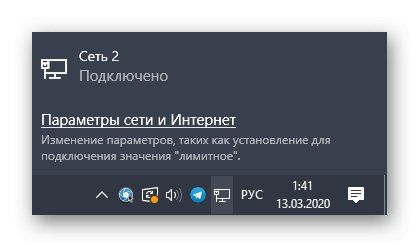
Če je stanje omrežne kartice označeno kot "Brez dostopa do omrežja"/"Ni internetne povezave" ali pa se iz katerega koli drugega razloga nobeno spletno mesto ne odpre, boste morda morali urediti parametre operacijskega sistema, odgovorne za povezavo z internetom. Navodila o tej temi poiščite v drugem članku na našem spletnem mestu, tako da kliknete spodnjo povezavo.
Več podrobnosti: Povezava računalnika z internetom
2. možnost: brezžična dostopna točka (Wi-Fi)
Druga možnost povezave ne pomeni uporabe lokalnega omrežnega kabla, saj se bo internet prenašal prek Wi-Fi. To vam bo omogočilo tudi povezavo s spletnim vmesnikom usmerjevalnika za njegovo nadaljnjo konfiguracijo.Vendar ima ta metoda nekaj odtenkov. Torej nimajo vsi usmerjevalniki takoj po povezavi z omrežjem privzeto dostopno točko, ki sprejema parametre od ponudnika. To lahko ugotovite tako, da preberete vsebino nalepke na hrbtni plošči. Če tam najdete SSID (omrežno ime) in geslo, je povezava na voljo. Preden to storite, obvezno vstavite v priključek "WAN" kabla ponudnika internetnih storitev.

Če dostopne točke ni ali se z njo ne morete povezati, boste morali računalnik in usmerjevalnik prek lokalnega omrežja povezati z 1. metoda... Po tem izvedite naslednje manipulacije:
- Odprite kateri koli priročen brskalnik, kjer pojdite na naslov
192.168.1.1ali192.168.0.1. - V obrazec, ki se prikaže, vnesite običajno uporabniško ime in geslo za avtorizacijo v internetnem centru. Privzete vrednosti v teh dveh poljih so
skrbnik. - Vsa nadaljnja dejanja, ki se izvajajo v spletnem vmesniku, veljajo za enaka za vse modele usmerjevalnikov, vendar se lahko postavka elementov v meniju razlikuje. To upoštevajte pri izvajanju navodil. Odprite razdelek "WLAN"kamor se boste premaknili v kategorijo "Glavni"... Tam aktivirajte dostopno točko, tako da označite ustrezen element in mu nato dajte priročno ime.
- Potem pojdi na "Varnost"kje nastaviti geslo za dostop do brezžičnega omrežja. Ključ mora biti dolg najmanj osem znakov. Poleg tega lahko spremenite vrsto zaščite, vendar je priporočljivo, da jo pustite na privzeti vrednosti.
- Shranite vse spremembe in zaprite spletni vmesnik. Zdaj se lahko v operacijskem sistemu prek opravilne vrstice ali na mobilni napravi povežete z Wi-Fi, da preverite delovanje dostopne točke.
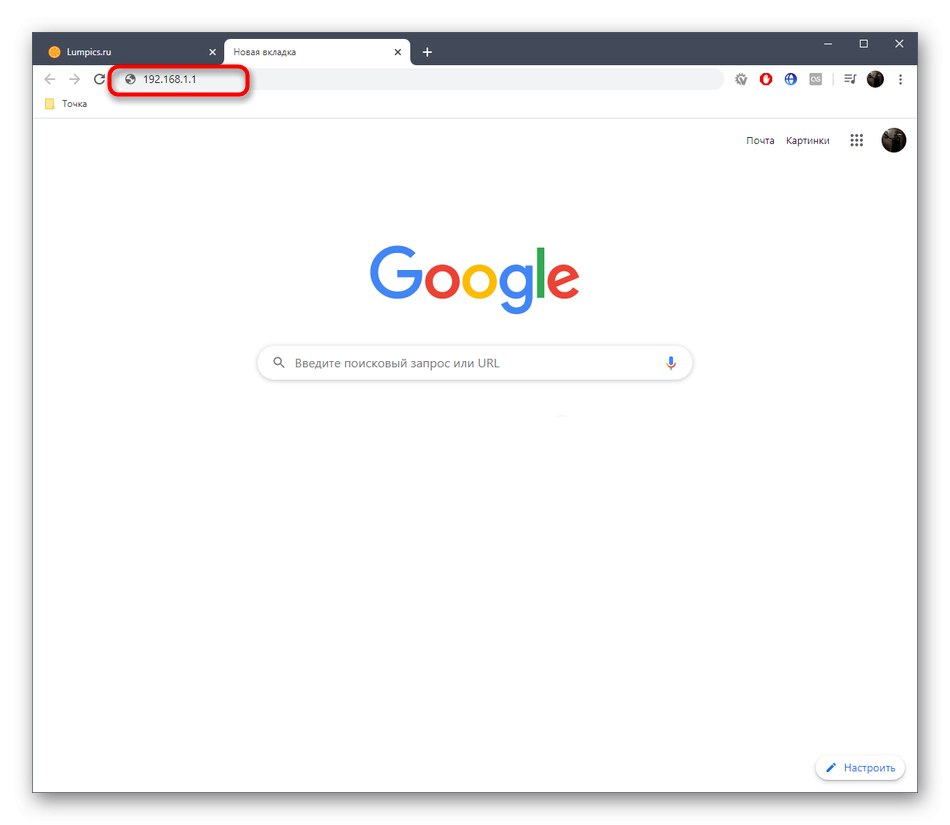
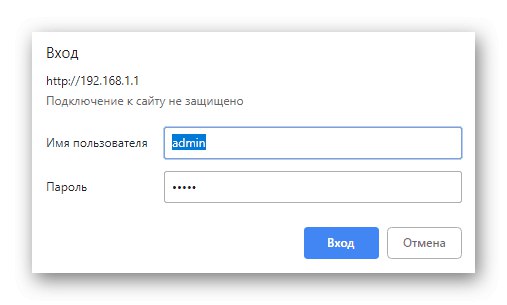
Več podrobnosti:
Določitev uporabniškega imena in gesla za vstop v spletni vmesnik usmerjevalnika
Reševanje težave z vnosom konfiguracije usmerjevalnika
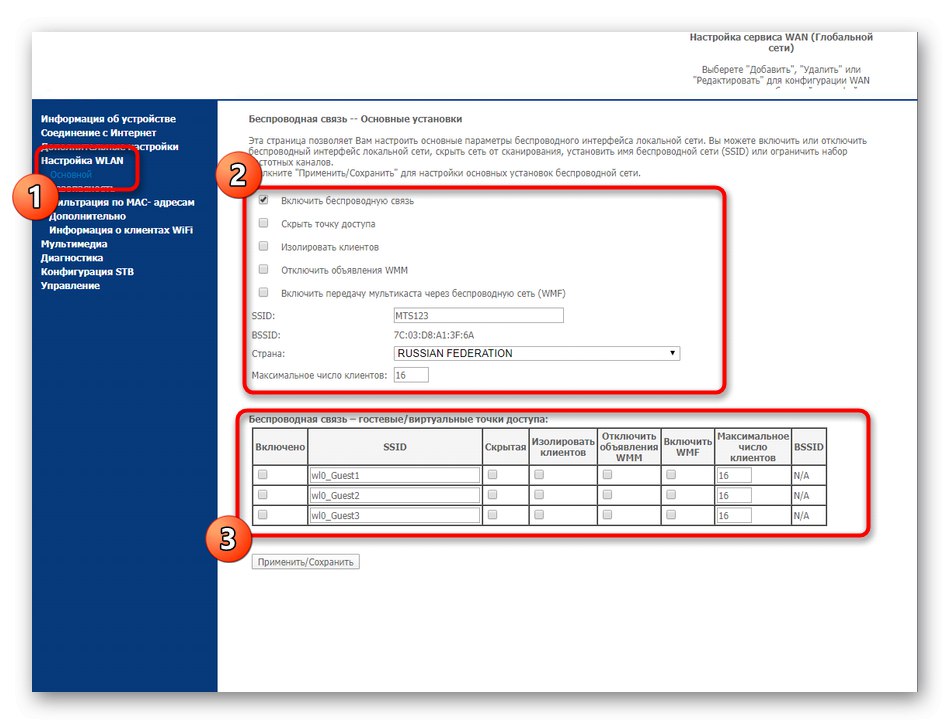
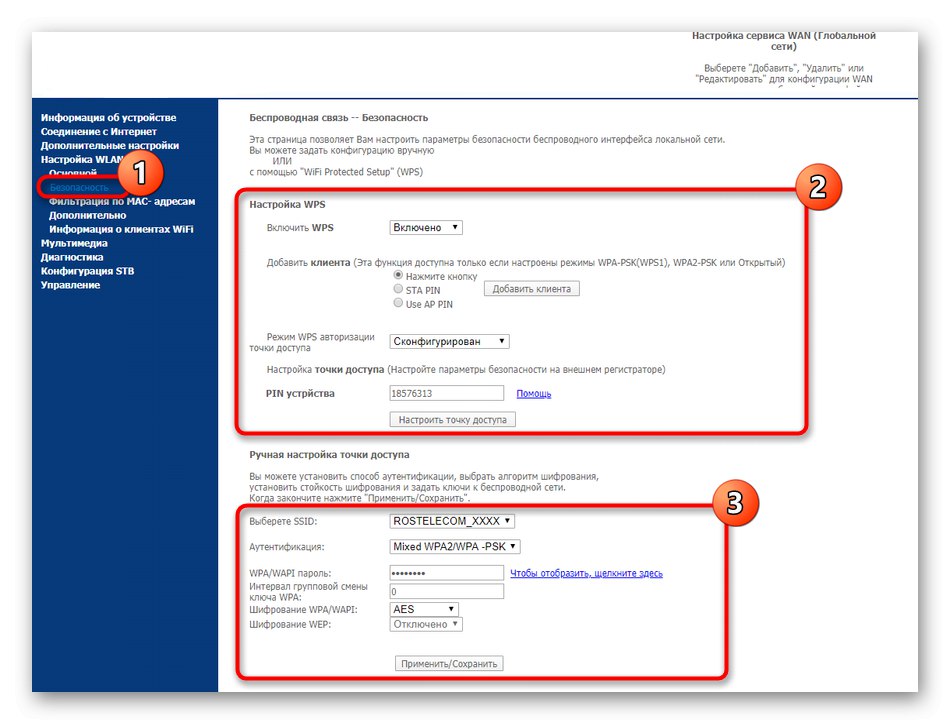
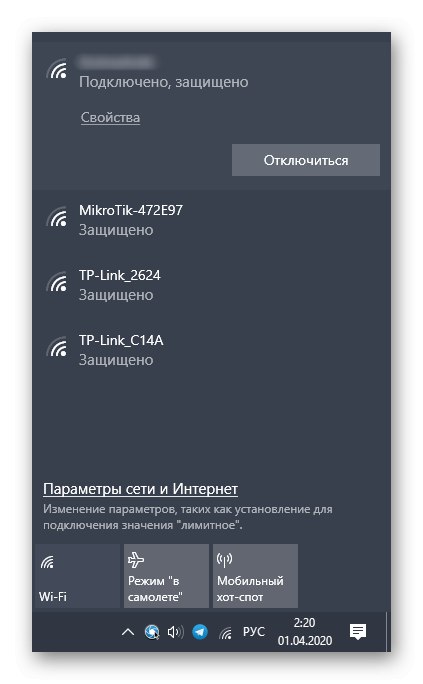
Upoštevati je treba, da tudi če je dostopna točka Wi-Fi privzeto aktivirana in se nanjo lahko povežete, dostop do omrežja ne bo mogoč, če kabel WAN ni povezan ali konfiguracija naprave ne ustreza zahtevam ponudnika. Če se želite izogniti takšni situaciji ali jo popraviti, se na spodnji povezavi seznanite z ločenim tematskim gradivom. Tam najdete podroben opis celotne konfiguracije usmerjevalnika podjetja MTS.
Več podrobnosti: Konfiguriranje usmerjevalnikov MTS
Ravnokar ste izvedeli o dveh razpoložljivih metodah za povezavo računalnika z usmerjevalniki pri MTS. Med izvajanjem tega postopka upoštevajte oblikovne značilnosti naprave in njene standardne nastavitve ter tudi natančno upoštevajte navodila, da ne boste naleteli na različne težave.